
iPhone Xで廃止されている「ホームボタン」の代わりに、仮想で使えるホームボタンを追加する方法についてまとめました。
仮想ホームボタンを追加する方法
iPhone Xに仮想ホームボタンを追加するには、「AssistiveTouch」を設置して、画面上にホームボタンを作る事が可能です。
実際にホームボタンを設置するまでの流れは次のとおり↓
- 「設定」>「一般」>「アクセシビリティ」の順番に選択。
- アクセシビリティの設定画面内で「AssistiveTouch」を選択。
- 「AssistiveTouch」の設定画面内で「3D touch」を選択し、表示される項目のうち「ホーム」を選択する。
- 「AssistiveTouch」の画面内で、「AssistiveTouch」のスライドをONにする
- ボタンを押しやすい位置に移動させる
AssistiveTouchのボタンを押すアクションには、1回だけタップする「シングルタップ」等もあり、タップでホームボタンにする設定方法もあります。
ただ、以前の「ボタンを押している感触」に近づけるためには、グッと押し込むような3D touchの方が感覚的に似ていて、バイブレーションを利用した「触感」の感覚も加わるので、シングルタップより3D touchに設定する方がおすすめです。
また、クラシックなiPhoneのホームボタンのように一番下に設置しても良いですが、こんな風に↓
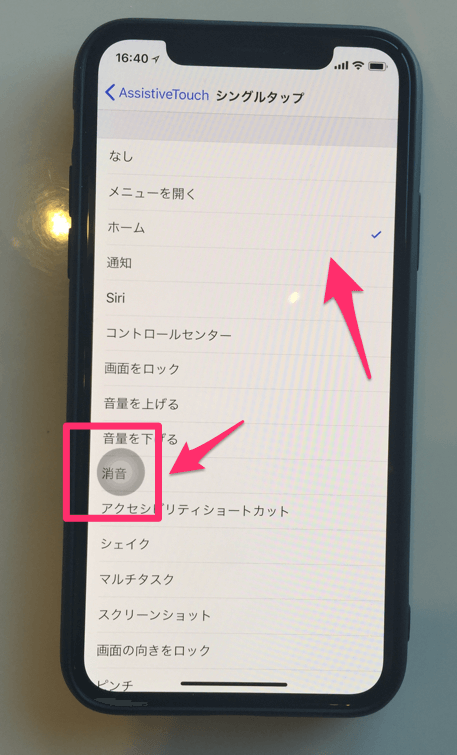
iPhoneを持っている利き腕側の親指が触れるあたりに設置しておく方法もおすすめ。
下側に設置するより、ホームボタンを押しやすい位置にできる他「スライドでロック画面を解除する」のではなくて、ワンタップでスライド無しで解除できるようにもできます。
▶関連:iphone Xのスリープ解除が面倒!スワイプなし&秒速解除で解決!
そもそもホームボタンは不要?
iPhone Xを使い始めて1週間程度でホームボタンがない状態に慣れました。
多くに人が伝えているように、いったんホームボタンナシに慣れてしまうと、もともとあった状態に戻る方が苦痛に感じます。
物理ボタンによって操作が完結しやすいメリットはありましがた、逆に言うと一連の操作の流れを物理ボタンを押す事で切ってしまってたように感じます。
すべての操作がスライドやタップで行えるので、アプリの切り替えがかなりスムーズになった印象です。
iPhoneをそろそろ変えようと思ってるんだけど、iPhone Xにするか8にするかで迷う。
ホームボタンがないやつを使いこなせるか否か— 黎@GMP (@rei_gmp) 2018年2月8日
iPhoneXが出て、ついにスマホというスマホからホームボタンがほぼなくなっちゃったけど、マンガで「スマホ」を描くときどうやって表現するんだろ ホームボタン無いとわかりにくいよね
— ぎ (@gyonisoh) 2018年2月7日
iPhone Xはホームボタンないからダメって言ってる人は使いこなせてない人だと思ってる
— かずひら (@kzhr25252) 2018年2月7日
iPhone Xにしました
ホームボタンがないので慣れるまで辛い— レライド/れらぼうさん (@reraidosenpan) 2018年2月7日
iPhoneXのホームボタンが無くなるやつはガラケーのボタンからスマホのタッチに移行するようなものなのですぐ慣れるのでは?
— 霧雨れお (@REO_kirisame) 2018年2月6日
今のところiPhone X の不満点はホームボタンがないことよりも充電が%で表示されないこと。
— らりるれんと (@xoxo69rnt) 2018年2月5日
iPhone Xに機種変してまだ3日だけど、隠さず正直に言うよ。
実は使い始めて10分で気付いたんだ、ホームボタンなんて要らなかった事に。
悩んでた自分に、本当しょんべんかけてやりたい。— TKRZW-GGI そるれよたよ (@nebusoku_eleven) 2018年2月3日
iPhoneX否定派だったけど今日実機触ってみたらそんな考え一瞬で吹き飛んだよね
有機ELの発色が思ったより良いのとホームボタン無くても大丈夫そうだった— いきりン (@mago0g) 2018年1月28日
前まで、iPhone x はホームボタンがないからやだ!高すぎ!とか思ってたけど、今は普通に憧れる、笑
いろんな人が使ってるの見ると良さそうだよね、Appleすごいわやっぱり📱📶
— みき (@miki_knym) 2018年1月28日
iPhone X、ホームボタン無くても思った以上に普通に使えてよかった
— eta3372 (@eta3372) 2018年1月27日
iPhone X、1〜2ヶ月使ってるけど、最高。
物理ボタン、というかホームボタンが無い事がこれ程までに快適とは。
Face IDも文句無いレベル。
俺、手湿なので今迄の指紋認証はダメダメだったのよね😭キャリアの2年契約は、端末をメチャ安く買える日本のお得な文化なので、とても嬉しい。 pic.twitter.com/YhhZ9ARfsX
— ヲグチ ショーゴ 📷☃️ (@shogo_woguchi) 2018年1月26日
あとこれは前も言ったけど、iPadはiOS11でDockが追加されてて、その表示方法が「画面下の外から上に向かってスワイプ」。これはiPhone Xのホーム画面表示操作と同じなので、Face ID搭載&ホームボタン廃止を見込んでこういった操作にしてるんだろうなと。
— 愉快な生活送り太郎 (@hassyX) 2018年1月26日
iPhone Xの「基本操作&便利な使い方」

iPhone Xの基本的な操作や、これを知っておくと便利!というおすすめの使い方を紹介。
「iPhone Xならではの操作方法を知っておきたい」という時の参考にもなります↓








